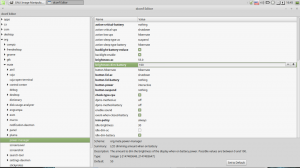Adja hozzá a Helyi csoportházirend-szerkesztőt a Windows 10 Vezérlőpultjához
Helyi csoportházirend-szerkesztő hozzáadása a Vezérlőpulthoz a Windows 10 rendszerben
A Helyi csoportházirend-szerkesztő egy Microsoft Management Console (MMC) beépülő modul, amely egyetlen felhasználói felületet biztosít, amelyen keresztül a helyi csoportházirend-objektumok összes beállítása kezelhető. Továbbá különféle módszereket használhat a Helyi csoportházirend-szerkesztő alkalmazás eléréséhez hozzáadhatja a Windows 10 klasszikus Vezérlőpultjához.

Megjegyzés: A Helyi csoportházirend-szerkesztő nem érhető el a Windows 10 bizonyos kiadásaiban. Csak Windows 10 Pro, Enterprise vagy Education kiadás tartalmazza a Helyi csoportházirend-szerkesztő alkalmazást.
Hirdetés
Helyi csoportházirend-szerkesztő magában foglalja a számítógépre (minden felhasználóra) és felhasználókra (egy adott felhasználói fiókra, csoportra vagy felhasználónkénti szoftverbeállításokra) vonatkozó objektumokat. Két részből áll.
- A Számítógép konfigurációja a számítógépre alkalmazandó házirendek beállítására szolgál. A szoftverbeállítások, a Windows-beállítások és az adminisztrációs sablonok módosítása minden felhasználó számára. Általában megváltoztatják a rendszerleíró kulcsokat a HKEY_LOCAL_MACHINE Registry ág és a számítógép újraindítása szükséges ahhoz, hogy a módosítás életbe lépjen.
- A Felhasználói konfiguráció olyan házirendek halmaza, amelyek a felhasználókra vonatkoznak. A Felhasználói konfiguráció a szoftverbeállításokhoz, a Windows-beállításokhoz és a felhasználónként tárolt adminisztrációs sablonokhoz tartozik Nyilvántartási fiók (HKCU).
Megjegyzés: Egyes beállítások a Felhasználói konfigurációhoz és a Számítógép konfigurációjához is konfigurálhatók. Ilyen értékek mindkettőben tárolhatók HKCU és HKLM Registry fiókok. Ha mindkét paraméter be van állítva, a Felhasználói konfiguráció elsőbbséget élvez a Számítógép konfiguráció értékével szemben.
Ha a Winaero-t olvassa, már tudja, hogy szinte bármit hozzáadhat a klasszikus Vezérlőpulthoz – bármilyen alkalmazást, kötegfájlt, shell mappa. Referenciaként nézze meg:
Hogyan adhat hozzá bármit, amit szeretne a Vezérlőpulthoz
Ugyanezzel a trükkel hozzáadhatja a Helyi csoportházirend-szerkesztőt a Vezérlőpulthoz.
A helyi csoportházirend-szerkesztő hozzáadásához a Windows 10 Vezérlőpultjához,
- Töltse le a következő rendszerleíró fájlokat (a ZIP archívumot): Töltse le a rendszerleíró fájlokat
- Csomagolja ki a tartalmát bármelyik mappába. A fájlokat közvetlenül az asztalra helyezheti.
- Oldja fel a fájlok blokkolását.
- Kattintson duplán a
Helyi csoportházirend-szerkesztő hozzáadása a Vezérlőpulthoz.regfájl egyesítéséhez.
- Most, nyissa meg a Vezérlőpultot és menj oda Rendszer és biztonság. Most már tartalmazza a Helyi csoportházirend-szerkesztőt.

Kész vagy.
Használja a mellékeltet Távolítsa el a helyi csoportházirend-szerkesztőt a Control Panel.reg-ből fájlt az applet eltávolításához a Vezérlőpultról.
Ez az.
Érdekes cikkek
- Adja hozzá a klasszikus asztali hátteret a Windows 10 Vezérlőpultjához
- Adja hozzá a klasszikus színt és megjelenést a Windows 10 vezérlőpultjához
- Testreszabás hozzáadása a Windows 10 vezérlőpultjához
- Adjon hozzá szolgáltatásokat a Windows 10 Vezérlőpultjához
- Adja hozzá a Lemezkezelést a Windows 10 Vezérlőpultjához
- Klasszikus felhasználói fiókok hozzáadása a Windows 10 Vezérlőpultjához
- Adja hozzá az összes feladatot a Windows 10 Vezérlőpultjához
- Adja hozzá a Windows Defender programot a Windows 10 Vezérlőpultjához
- Adjon hozzá klasszikus személyre szabott asztali menüt a Windows 10 rendszerben
- Hogyan adhat hozzá bármit, amit szeretne a Vezérlőpulthoz
- Hogyan lehet elrejteni a vezérlőpult-kisalkalmazásokat a Windows 10 rendszerben
- Csak bizonyos vezérlőpult-kisalkalmazások megjelenítése a Windows 10 rendszerben
- Nyissa meg közvetlenül a Vezérlőpult-kisalkalmazásokat a Windows 10 rendszerben